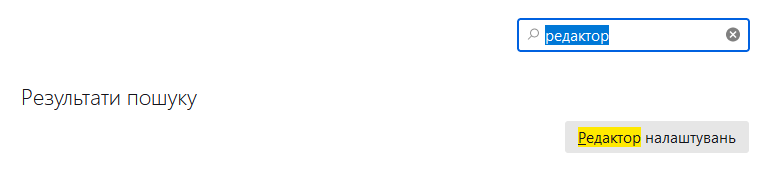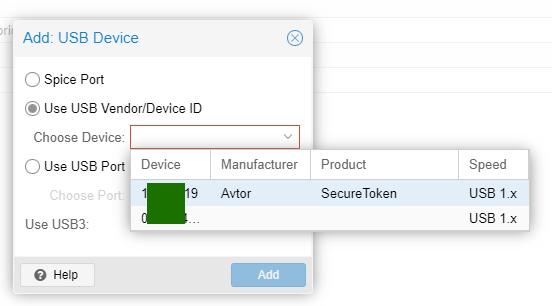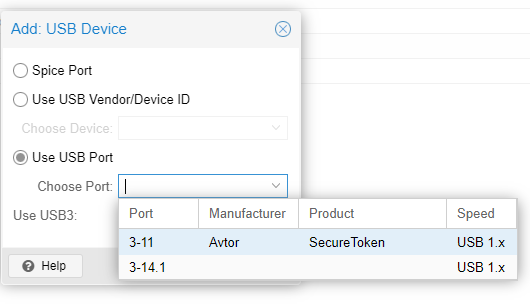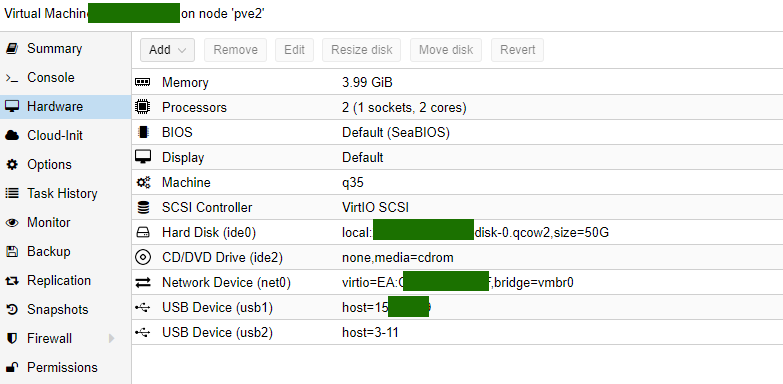- У меню завантажувача grub вибираємо опцію редагування параметрів завантаження.
- Для редагування параметрів завантаження CentOS 7 натискаємо e (edit) — редагувати.
- Опускаємося до рядка, який починається з Linux 16, змінюємо ro на rw init=/sysroot/bin/sh
- Якщо цього недостатньо до даємо rd.break enforcing=0 у кінець строчки перед LANG=
Примітка: rd.break запитує перерву на ранній стадії завантаження. - Натискаємо Control+x для запуску системи в режимі одного користувача.
- Отримуємо доступ до файлової системи:
chroot /sysroot - Скидаємо пароль користувача root у CentOS 7:
passwd root - Виходимо з chroot:
exit - Перевантажуємо систему:
reboot
Категорія: Сеть/Интернет
ProxMox додати raw vps.
- створити VPS в графічній оболочці ProxMox, задати VM ID наприклад 100
- Відкріпити та видалити диск в графічній оболочці VM
- В консолі ввести команду qm importdisk 100 /path/to/your/image.raw local, де 100 – ID віртуальної машини, а local назва розділу для зберігання даних VPS.
- Диск додасться як “unused” на VM 100.
- Натиснути двічі на диск, додати до VM.
- Вибрати пріоритет завантаження для нового диску.
- Запустити VM.
Добавление домена в белый список антиспама Zimbra
Добавление домена в белый список:
1. su zimbra
2. nano /opt/zimbra/conf/amavisd.conf.in
3. Ищем строку, которая начинается с:
{ # a hash-type lookup table (associative array) и добавляем доверенный домен перед всеми остальными записями: ‘gmail.com’ => -10.0,
4. Сохраняем файл и перезапускаем антиспам командой: zmamavisdctl stop && zmamavisdctl start
Добавление домена в чёрный список:
1. su zimbra
2. nano /opt/zimbra/conf/salocal.cf.in
3. Ищем строку, которая начинается с: # accept email from zimbra support and forumns
4. Добавляем блокируемый домен (например блокируем всю почту из домена .tk)
blacklist_from *.tk
5. Сохраняем файл и перезапускаем Zimbra командой
zmcontrol stop && zmcontrol start
Обновление сервера почты Zimbra до 8.8.15
https://www.zimbra.com/downloads/zimbra-collaboration-open-source/
На странице обновлений зимбра копируем ссылку для своей версии или загружаем обновление.
cd ~
wget https://files.zimbra.com/downloads/8.8.15_GA/zcs-8.8.15_GA_3869.RHEL7_64.20190918004220.tgz
распаковываем архив:
tar -xvf zcs-8.8.15_GA_3869.RHEL7_64.20190918004220.tgz
заходим в директорию и приступаем к установке
cd zcs-8.8.15_GA_3869.RHEL7_64.20190918004220
./install.shПроверяем работу сервиса:
su zimbra
zmcontrol status
Доступ к cisco с определенного адреса
Подключаемся к консоле CISCO:
- входим в раздел администрирования: conf t
2. Войдите в режим конфигурации списка доступа под именем ADMIN-MGT и добавьте запись deny any в конец ACL-списка.
cisco(config)# ip access-list standard ADMIN-MGT
cisco(config-std-nacl)#3. добавьте доступ к устройству для определенного IP либо подсети
cisco(config-std-nacl)# permit host 192.168.77.77
( Доступ с IP 192.168.77.77 )
cisco(config-std-nacl)# permit 192.168.77.10 0.0.0.10
( Доступ с диапазона IP 192.168.77.10- 192.168.77.20 )
Создание запрещающей записи не требуется, поскольку в конце любого ACL-списка имеется косвенная запись deny any.
Теперь, когда вы создали именованный список ACL, примените его на каналах vty.
cisco(config)# line vty 0 4
cisco(config-line)# access-class ADMIN-MGT in
cisco(config-line)# exitпроверяем доступ к устройству с IP вне указаного диапазона, если все верно – сохраняем конфигурацию
copy running-config startup-config
R1(config-std-nacl)# exit
Проброс Електронного ключа (токен) АВТОР Электронный ключ SecureToken-337F на PVE PROXMOX VPS
Создаем виртуальную машину с стандартными параметрами Windows 10.
В разделе Hardware добавляем USB устройство и порт.
Изменяем Microsoft Group Policy для отключения проброса устройства, для корректной работы с токеном средством RDP.
Открываем Local Group Policy
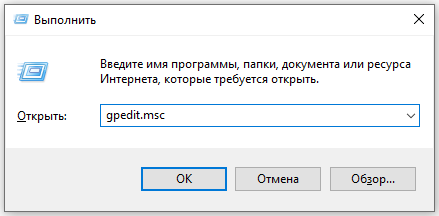
Переходим в раздел Конфигурация компьютера, Административные шаблоны, Компоненты Windows
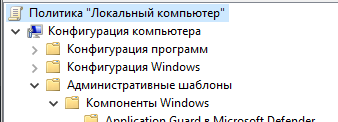
Службы удаленного рабочего стола -> Узел сеанса удаленного рабочего стола -> Перенаправление устройств и ресурсов.
Включить “Не разрешать перенаправление дисков” (возможно и смарт карт ниже в меню)
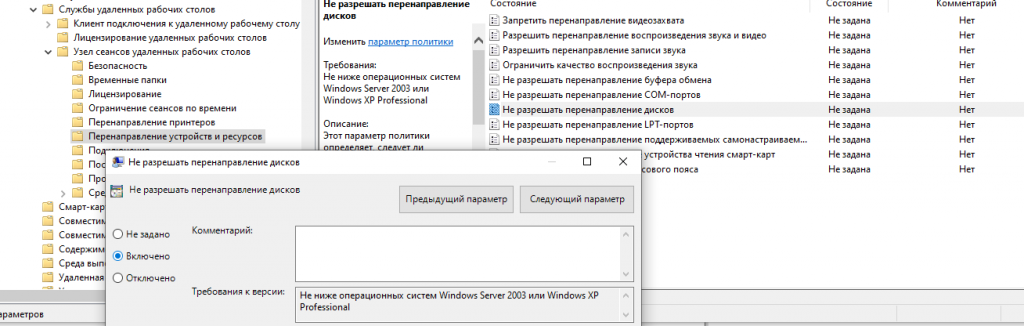
Установить расширение ИИТ Пользователь ЦСК-1. Библ. подп. (web-р.)

и EUSignWebInstall.exe http://iit.com.ua/download/productfiles/EUSignWebInstall.exe
Авторизоваться на необходимом сайте.
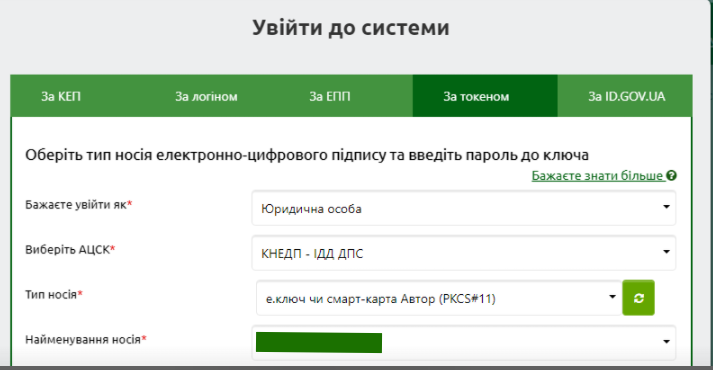
The used table type doesn’t support FULLTEXT indexes
FULLTEXT доступен только в MyISAM, меняем тип таблицы
MyISAM и после чего выполняем запрос к БД
ALTER TABLE ost__search ENGINE = MyISAM;
ALTER TABLE ost__search
ADD PRIMARY KEY (object_type,object_id);
ALTER TABLE ost__search ADD FULLTEXT KEY search (title,content);
Резервный L2TP-Server Mikroik
Имеется сеть: Основной Mikrotik (l2tp сервер+доступ в интернет) и Mikrotik в роли L3 коммутатора, необходимо сделать резерв l2tp сервера.
- Настраиваем резервый Mikrotik под L2TP аналогично основному используя уникальные IP для PPP-Secrets, MTU на несколько значений выше и те же route
2. Со стороны клиента добавляет второе подключение L2TP (Interfaces – Add – L2TP Client)

IP – Route добавляем второй L2TP сервер.
со шлюзом на резервный L2TP сервер и большой
distance c комментом reserv
Для основного канала ставим коммент main
Переходим в Tools – Netwatch и добавляем правило блокировки второго канала в случае доступности основного:
IP – IP для l2tp канала данного офиса с основного Mikrotik
Если канал доступен:
/ip route set [find comment=”vpn-main”] disabled=no
/ip route set [find comment=”vpn-resern”] disabled=yes
Если канал недоступен то:
/ip route set [find comment=”vpn-main”] disabled=yes
/ip route set [find comment=”vpn-reserv”] disabled=no
3. На L3 Mikrotik дублируем route для l2tp подключений с указанием резервного шлюза с distance на 1 больше основного:
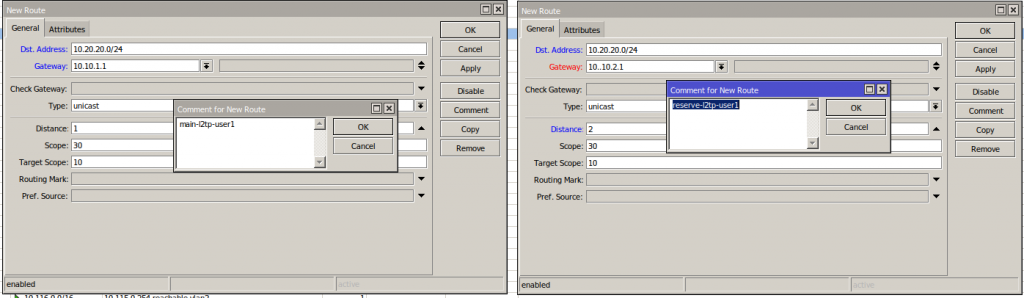
4. Добавляем автоматическое переключение шлюзов. Переходим в Tools – Netwatch и добавляем правило:
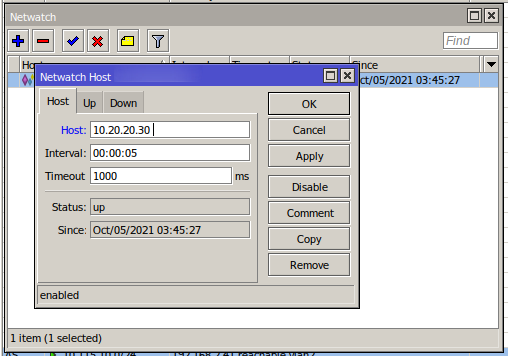
Где 10.20.20.30 IP адрес который пингуем для определения доступен ни канал (в моем случае это IP который получает клиент в качестве Pref.Source IP от основного Mukrotik)
Интервал 5 секунд, обычно достаточно 1 минуты.
UP: в случае доступности IP отключаем резерв и активируем основной канал:
/ip route set [find comment=”main-l2tp-user1″] disabled=no
/ip route set [find comment=”reserve-l2tp-user1″] disabled=yes
DOWN: в случае отсутствия пинга к IP отключаем основной канал и активируем резервный канал:
/ip route set [find comment=”main-l2tp-user1″] disabled=yes
/ip route set [find comment=”reserve-l2tp-user1″] disabled=no
IPMI сброс пароля и прочее x8-X11 supermicro
- Загрузится в ОС на самом сервере или с LiveCD
- Скачать IPMICFG (DOS, Windows, Linux, UEFI Shell) https://www.supermicro.com/SwDownload/SwSelect_Free.aspx?cat=IPMI
- Заходим в директорию с программой cd /opt/IPMICFG_*/Linux/64bit
- разрешаем исполнения
chmod +x IPMICFG-Linux.x86_64 - создаём символическую ссылку для удобства использования ln -s $(pwd)/IPMICFG-Linux.x86_64 /usr/local/sbin/ipmicfg
- Если винда то файл ipmicfg-win.exe
- сброс к заводским установкам: ipmicfg -fd
либо с опцией 1,2,3
ipmicfg -fd 3
Ждем сообщения Reset to the factory default completed!
8. Информация о сети
root@(none):~# ipmicfg -m
IP=192.168.101.101
MAC=00:XX:XX:XX:XX:XX
root@(none):~# ipmicfg -k
Net Mask=255.255.255.0
root@(none):~# ipmicfg -gIP=192.168.101.1
9. ВКЛ/ВЫКЛ сети dhcp
ipmicfg -dhcp on
ipmicfg -dhcp off
После сброса к заводским установкам вы можете использовать такие значения:
- Пользователь: ADMIN
- Пароль: ADMIN
Получить список пользователей:
ipmicfg -user list
ThunderBird TSL ver 1
- ≡ > Options > Find in Options
- ≡ > Налаштування > ввести у пошук about:config
- Прийняти ризик
- знайти security.tls.version.min та замінити на 1
з 91 версії “Редактор налаштувань” ( Редактор настроек )